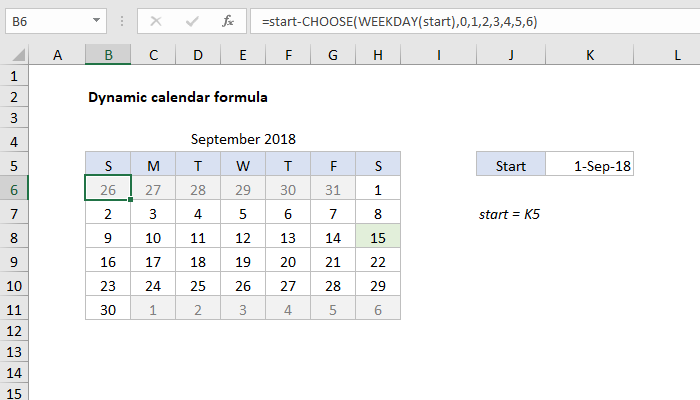ຖ້າທ່ານຕ້ອງການປະຕິທິນໃນແຜ່ນ Microsoft Excel, ທ່ານມີວິທີທີ່ແຕກຕ່າງກັນຫຼາຍ - ຈາກຄວາມພະຍາຍາມໃສ່ວັນທີດ້ວຍຕົນເອງເພື່ອເຊື່ອມຕໍ່ປະຕິທິນປ໊ອບອັບຈາກ add-ons ແລະ macros ຕ່າງໆ. ທາງເລືອກອື່ນແມ່ນການປະຕິບັດປະຕິທິນທົ່ວໄປສໍາລັບວັນທີໃດກໍ່ຕາມໂດຍໃຊ້ສູດອາເຣອັນດຽວ (ເຖິງແມ່ນວ່າຫນ້າຢ້ານຫຼາຍ) .
ເພື່ອນໍາໃຊ້ມັນ, ສ້າງເປົ່າຫວ່າງໃນແຜ່ນດັ່ງນີ້:
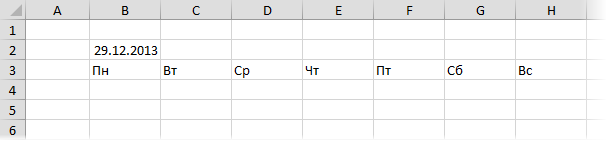
ວັນທີໃນເຊລ B2 ສາມາດເປັນອັນໃດກໍໄດ້, ພຽງແຕ່ເດືອນ ແລະປີເທົ່ານັ້ນທີ່ມີຄວາມສໍາຄັນຢູ່ທີ່ນີ້. ເຊລຢູ່ໃນຂອບເຂດ B3:H3 ສາມາດບັນຈຸຊື່ຂອງມື້ຂອງອາທິດໃນຮູບແບບທີ່ເຫມາະສົມ.
ຕອນນີ້ເລືອກລະດັບ B4:H9 ແລະໃສ່ສູດຕໍ່ໄປນີ້ຢູ່ທີ່ນັ້ນ:
=ЕСЛИ(МЕСЯЦ(ДАТА(ГОД(B2);МЕСЯЦ(B2);1)) <>МЕСЯЦ(ДАТА(ГОД(B2);МЕСЯЦ(B2);1)- (ДЕНЬНЕД(ДАТА(ГОД(B2);МЕСЯЦ(B2);1);2)-1) +{0:1:2:3:4:5}*7+{1;2;3;4;5;6;7}-1);» «; ДАТА(ГОД(B2);МЕСЯЦ(B2);1)- (ДЕНЬНЕД(ДАТА(ГОД(B2);МЕСЯЦ(B2);1);2)-1) +{0:1:2:3:4:5}*7+{1;2;3;4;5;6;7}-1)
ໃນສະບັບພາສາອັງກິດຈະເປັນ:
=IF(MONTH(DATE(YEAR(B2),MONTH(B2),1)) <>MONTH(DATE(YEAR(B2),MONTH(B2),1)- (WEEKDAY(DATE(YEAR(B2),MONTH(B2),1))-1) +{0;1;2;3;4;5}*7+{1,2,3,4,5,6,7}-1),””, DATE(YEAR(B2),MONTH(B2),1)- (WEEKDAY(DATE(YEAR(B2),MONTH(B2),1))-1) +{0;1;2;3;4;5}*7+{1,2,3,4,5,6,7}-1)
ຫຼັງຈາກນັ້ນ, ມົນຕີປະສົມປະສານ Ctrl + Shift + Enterເພື່ອໃສ່ສູດນີ້ເປັນສູດອາເຣ. ຕາລາງທີ່ເລືອກທັງໝົດຈະຕ້ອງຕື່ມໃສ່ວັນທີຂອງເດືອນທີ່ລະບຸໄວ້ໃນ B2:
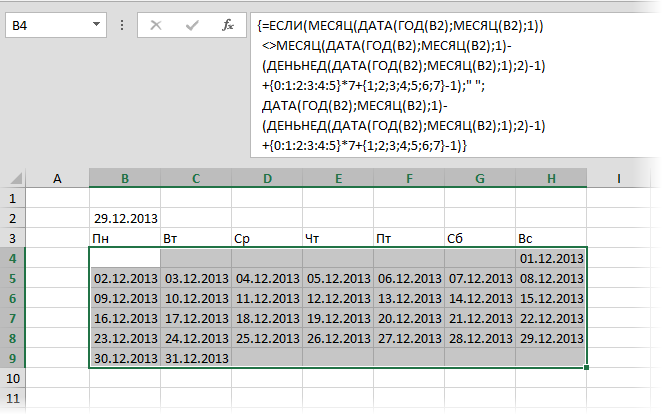
ທັງຫມົດທີ່ຍັງເຫຼືອແມ່ນເພື່ອຂັດຮູບໂດຍການເພີ່ມຮູບແບບແລະເຊື່ອງມື້ໃນຫົວຂໍ້ B2 ແລະເດືອນແລະປີໃນສ່ວນທີ່ເຫຼືອຂອງຈຸລັງໂດຍໃຊ້ປ່ອງຢ້ຽມ. ຈັດຮູບແບບຕາລາງ (Ctrl+1):

ດຽວນີ້, ໂດຍການປ່ຽນແປງວັນທີໃນເຊລ B2, ພວກເຮົາຈະໄດ້ຮັບປະຕິທິນທີ່ຖືກຕ້ອງສໍາລັບເດືອນທີ່ເລືອກຂອງປີໃດກໍ່ຕາມຕາມສູດຂອງພວກເຮົາ. ເກືອບເປັນປະຕິທິນຕະຫຼອດໄປ 😉
- ວິທີການເຊື່ອມຕໍ່ປະຕິທິນປ໊ອບອັບກັບແຜ່ນ Excel
- ການປ້ອນວັນທີ ແລະເວລາດ່ວນດ້ວຍສ່ວນເສີມ PLEX
- Excel ເຮັດວຽກແນວໃດກັບວັນທີແລະເວລາ
- ການປ້ອນວັນທີ ແລະເວລາຢ່າງວ່ອງໄວໂດຍບໍ່ມີຕົວແຍກ